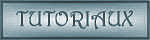Muito Obrigada por colocar um link para este tutorial sempre que você mostrar a sua realização dessa tag em um site, em um grupo, ou enviar por e-mail!
**************************
Você vai encontrar algumas versões dessa tag na minha galeria AQUI
************************
Para realizar esse tutorial você precisa do material abaixo:

***********************
*É proibido suprimir marcas d'água do material fornecido, alterar, fazer "mists" ou renomear os tubes, a fim de respeitar o trabalho dos autores.
- O tube de bebê é de Aclis
Você pode ingressar no seu grupo de envio de tubes AQUI
- Os elementos de scrap usados são de BCS
- A mask Navidad 0004 é de Brujita.
- Outros elementos, que eu não tenha criado, foram obtidos na Net.
******************
Preparação
Por segurança, duplique os tubes e imagens em seu Psp:
- Window / Duplicate
- Feche os originais e trabalhe com as cópias!
- Coloque a mask na pasta de Masks do PSP Files.
- Abra a fonte e minimize-a, se você tem o Windows XP, ou transfira-a para a pasta de Fontes do Windows 7.
*****************
Clique AQUI para imprimir o tutorial
**********************
Você pode usar a seta para seguir os passos do tutorial.
Clique nela e arraste-a ao longo do tutorial!

**************************
1- Abra uma imagem transparente com 850 por 700 pixels.
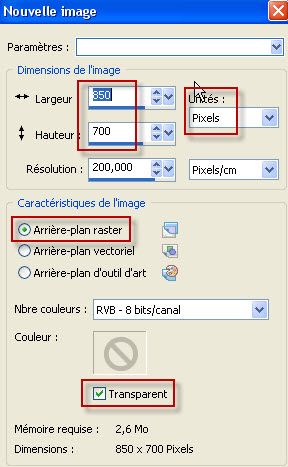
Selecione (Select All).
2- Abra a imagem "bcs deer paper", ou outro de sua preferência.
- Copie e cole DENTRO DA SELEÇÃO
- Retire a Seleção.
3- Opcional: para dar um pouco mais de constrate ao meu background, eu fiz isso:
- Adjust / Brightness and Contrast / Brightness : - 40, Contrast: 30.
4- ADICIONE UMA NOVA LAYER e preencha-a com a cor branca (ou outra cor de sua preferência).
5- Alique a mask Brujita navidad 004
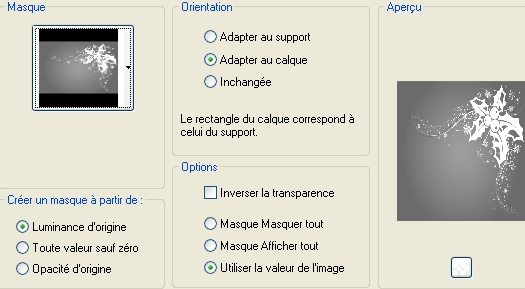
- Adjust / Sharpness / Sharpen More.
- Merge Group.
6- Aplique o Drop Shadow: 1, 1, 75, 1, cor preta.
- Temporariamente, tire a visibilidade da layer para que possa visualizar os próximos passos!
7- Ative a layer inferior (Raster 1).
- Abra o tube "message". Você pode criar outro tube parecido. Cole como nova layer.
- Eu diminui a Opacidade da layer para 53.
- Mova-o para a parte superior, esquerda.
8- Abra o tube "partition", copie-o e cole como nova layer.
- Mova-o como na minha tag ilustrativa.
- Eu usei nesta layer o Blend Mode Luminance.
9- Na Material palette, escolha para o background uma cor contrastante para escrever o seu texto.
- Eu escolhi a cor #578b99.  Tire a visibilidade do foreground.
Tire a visibilidade do foreground.
- Ative a Ferramenta Texto com uma fonte de sua escolha. (Eu usei a fonte Mistral, size 26).
- Digite as frases do seu texto em layers separadas. Una as layers do texto e mova-o para cima da layer que contém o tube "mesage".
- Eu usei na layer do texto o Blend Mode Multiply.
- Caso prefira, você pode usar o meu texto que está incluido no material.
(neste caso, copie-o e cole como nova layer)
- Volte a visibilidade da layer da mask que foi fechada no passo 6 e ative-a.
10- Abra o tube do bebê, copie-o e cole como layer.
- Mova-o como na minha tag.
11- Abra o tube "epingle nourrice" (alfinete de fralda), copie-o e cole como nova layer.
- Mova-o como na minha tag.
12- Adicione uma borda simétrica de 2 pixels com a cor branca.
13- Adicione uma borda simétrica de 50 pixels com uma cor contrastante.
14- Ative a varinha mágica (Magic Wand), configurada como abaixo, e selecione a borda contrastante.

15- Abra a imagem "bc christmas tree paper", copie e cole DENTRO DA SELEÇÃO.
- Effects / Edge Effects / Enhance.
- Retire a Seleção.
16- Abra o tube "bcs ribbon wrap", copie e cole como nova layer.
17- Redimensione em 60 % (Resize all the layers NÃO marcado).
18- Image / Free Rotate a 45 ° / esquerda
- Adjust / Sharpness / Sharpen.
- Mova o tube como na minha tag.
19- Aplique um Drop Shadow. Eu usei: 4, 4, 50, 15, cor #47676f
20- Abra o tube "rond", copie-o e cole como nova layer.
21- Layers / Arrange / Move Down.
- Mova o tube "rond" embaixo do laço, como na tag ilustrativa.
22- Defina o background na cor branca e tire a visibilidade do foreground.
- Com a Ferramenta Texto, digite o nome do bebê com a mesma fonte, size 30.
23- Aplique a sua assinatura.
24- Adicione uma borda simétrica de 2 pixels, cor branca.
25 - Salve o seu trabalho com extensão .jpeg e redimensione-o se necessário.
***************
Você concluiu o seu trabalho!!
Se você gostou de realizar esse tutorial, eu ficarei feliz em receber algumas palavras no meu livro de visitas!
Se você teve alguma dificuldade para realizar o tutorial, por favor, envie-me um e-mail para que eu possa saber qual o problema.
Tutorial traduzido em 26 de novembro de 2008.
*************